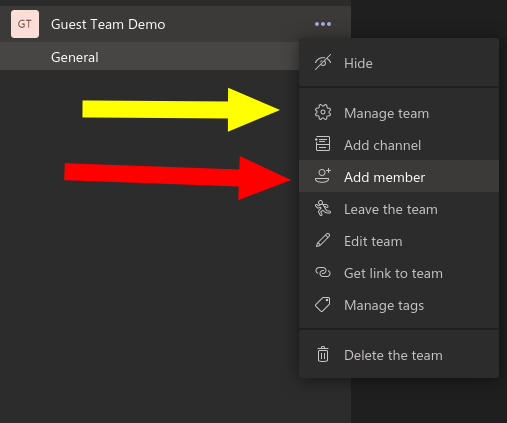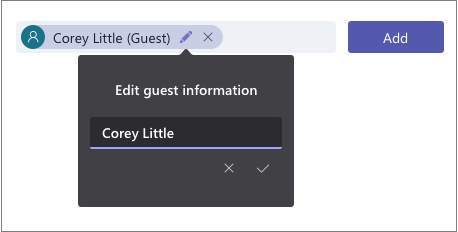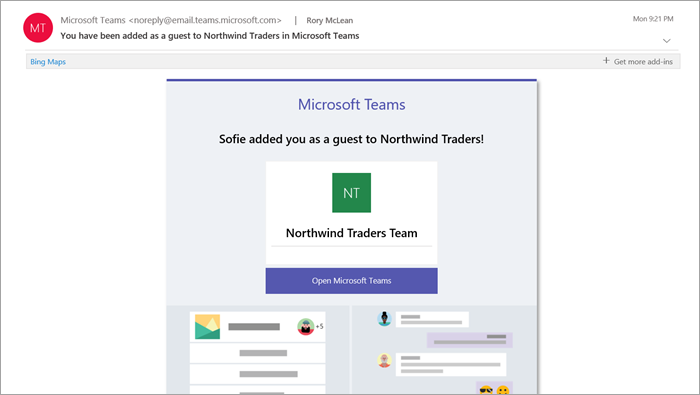মাইক্রোসফ্ট টিমে কোনও অতিথি ব্যবহারকারীকে কীভাবে যুক্ত করবেন
মাইক্রোসফ্ট টিম আপনার সংস্থার সদস্যদের সংযুক্ত রাখার একটি দুর্দান্ত উপায়, বিশেষত দূরবর্তী কাজ করার সময়। কখনও কখনও, আপনার প্রতিষ্ঠানের বাইরের লোকদের যেমন আপনার বাহ্যিক ঠিকাদার, ক্লায়েন্ট বা সরবরাহকারীদের সাথে কাজ করার প্রয়োজন হতে পারে। টিমের অতিথি ক্ষমতা ব্যবহার করে আপনি এই ব্যবহারকারীদের সুরক্ষিত উপায়ে যুক্ত করতে পারেন যা আপনার ডেটাতে তাদের অ্যাক্সেসকে সীমাবদ্ধ করে।
অতিথিদের যোগ করা সোজা is টিম সাইডবারে অতিথিটি যোগ করা উচিত এমন দলটি সন্ধান করুন। দলের নামের ডানদিকে “…” বোতামটি ক্লিক করুন এবং “সদস্য যুক্ত করুন” নির্বাচন করুন।
আপনি যে ব্যক্তিকে যুক্ত করতে চান তার ইমেল ঠিকানা টাইপ করুন। আপনি ইমেল ঠিকানাটি সম্পূর্ণ করার পরে, আপনাকে অতিথির জন্য একটি নাম যুক্ত করার অনুরোধ জানানো হবে। তারপরে, প্রক্রিয়াটি সম্পূর্ণ করতে “যুক্ত করুন” বোতামটি ক্লিক করুন। (যদি আপনি একটি “আমরা কোনও মিল খুঁজে পাচ্ছি না” বার্তাটি পান তবে অতিথি অ্যাক্সেস আপনার অফিস 365 অ্যাকাউন্টের জন্য অক্ষম করা হয়েছে – আপনাকে প্রথমে প্রশাসকের সাথে কথা বলতে হবে)।
আপনার অতিথি তাদের দলে যোগদানের জন্য আমন্ত্রণ জানিয়ে একটি ইমেল পাবেন। একবার তারা গ্রহণ করার পরে, তারা অন্য যে কোনও সদস্যের মতো দেখাবে।
অতিথির অনুমতি
অতিথি অনুমতিগুলি আপনার সংস্থার ডেটা সুরক্ষিত করতে সহায়তা করার জন্য সীমাবদ্ধ। অতিথিরা অন্য কোনও ব্যবহারকারীর মতো দলে বার্তা পাঠাতে পারেন। তারা ফাইলগুলি ভাগ করতে এবং ব্যক্তিগত চ্যাট তৈরি করতে পারে।
অন্যান্য বেশিরভাগ বৈশিষ্ট্যে অ্যাক্সেস বিধিনিষেধযুক্ত, তাই অতিথিরা সভার সময় নির্ধারণ, টিম সেটিংস পরিবর্তন করতে, নতুন দল তৈরি করতে বা অ্যাপ্লিকেশন পরিচালনা করতে পারে না can’t মাইক্রোসফ্টের সমর্থন সাইটে যা অনুমতি দেওয়া হয়েছে তার সম্পূর্ণ তালিকা পেতে পারেন ।
কিছু বিকল্প কাস্টমাইজযোগ্য এবং প্রতি-দল ভিত্তিতে নিয়ন্ত্রণ করা যায়। একটি দলের বিকল্প মেনু থেকে “দল পরিচালনা করুন” লিঙ্কটি ক্লিক করুন এবং “সেটিংস” ট্যাবে নেভিগেট করুন। “অতিথি অনুমতিগুলি” বিভাগে, চ্যানেল তৈরি এবং মোছার মতো কিছু বৈশিষ্ট্যগুলিতে অতিথির অ্যাক্সেস সক্ষম করতে চেকবক্সগুলিতে টগল করুন।
বিভ্রান্তি এড়াতে অতিথিদের সর্বদা টিমস ইন্টারফেসের মধ্যে পরিষ্কারভাবে লেবেল করা হয়। যে কোনও বহিরাগত ব্যবহারকারীর নাম “অতিথি” শব্দের সাথে থাকবে। আপনি কোনও অতিথির সম্পূর্ণ তালিকা দেখতে পারেন – এবং তাদের দল থেকে অপসারণ করতে পারেন – একটি দলের বিকল্প মেনু থেকে “দল পরিচালনা করুন” ক্লিক করে এবং প্রদর্শিত সদস্যদের তালিকা পর্যালোচনা করে।
অবশেষে, আপনাকে এমন নির্দিষ্ট ব্যবহারকারীদের জন্য অতিথি অ্যাকাউন্ট তৈরি করতে হবে না, যাদের নির্দিষ্ট টিমের সভায় এককালীন অ্যাক্সেস প্রয়োজন। অবিচ্ছিন্ন অ্যাক্সেসের প্রয়োজন না হলে আপনি ভয়েস এবং ভিডিও কলগুলিতে অতিথি অ্যাক্সেস পরিচালনার জন্য আমাদের নিবেদিত গাইড অনুসরণ করতে পারেন ।